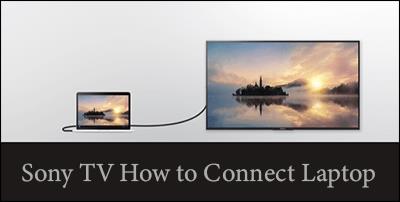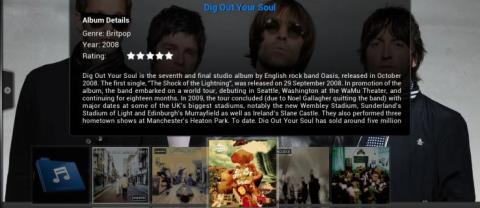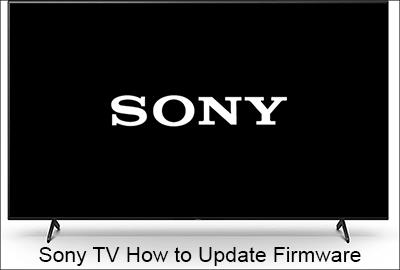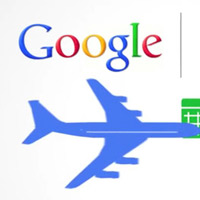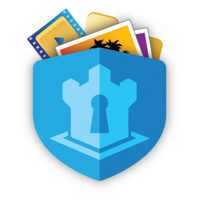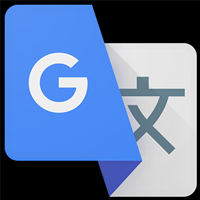Как исправить мигание индикатора телевизора TCL

У многих владельцев телевизоров TCL возникали проблемы с миганием индикатора в нижней части экрана. Часто телевизор тоже отказывается включаться при включенном свете.
Обновление вашего телевизора Sony поможет вам получить доступ к улучшениям функций, исправлениям ошибок и другим приложениям. Это не только поможет улучшить качество просмотра, но и обеспечит правильную работу телевизора Sony. Если вам интересно, как обновить прошивку телевизора Sony, в этой статье будут описаны шаги и советы, как сделать это правильно.

Обновление прошивки
Чтобы обеспечить максимально эффективное использование телевизора Sony, регулярно обновляйте его программное обеспечение и прошивку. Обновления прошивки можно выполнять автоматически или вручную через Интернет или в автономном режиме с помощью USB-накопителя.
Автоматическое обновление прошивки через Интернет
Настоятельно рекомендуется установить на телевизор Sony последнюю версию прошивки. Чтобы убедиться в этом, оставьте параметр «Автоматическая загрузка программного обеспечения» или «Автоматическая проверка наличия обновлений» включенным, если у вас есть модель, которая позволяет это. Эта опция будет отправлять вам уведомления всякий раз, когда будет доступно обновление.
Сначала установите опцию «Автоматическая загрузка ПО» или «Автоматически проверять наличие обновлений». В некоторых моделях этот шаг не требуется.
Для моделей Google TV:





Для владельцев моделей телевизоров Sony Android TV:




Следует учитывать, что не все телевизоры Sony имеют опцию «Состояние и диагностика».
Загрузите обновления и установите их прямо из Интернета.
Прежде чем приступить к использованию этого варианта, важно отметить, что при использовании этого метода существует высокий риск повреждения оборудования. Не выключайте телевизор и не нажимайте какие-либо кнопки во время установки обновления. Также не отключайте телевизор от розетки переменного тока. Отключение питания во время обновления прошивки может привести к серьезному повреждению, из-за которого телевизор может перестать отвечать на запросы или потребовать ремонта.
Для загрузки прошивки и ее успешной установки необходимо следовать всем инструкциям на экране. Обратите внимание, что сообщение и положение уведомления могут различаться в зависимости от модели.
Первое, что нужно сделать, это вручную проверить наличие обновлений в Интернете.



Для других моделей Android TV или Google TV без этой функции:



Эти шаги приведут вас к экрану «Поиск последней версии программного обеспечения». Появится уведомление, если программное обеспечение обновлено. В этом случае вам не нужно выполнять какие-либо обновления на телевизоре Sony.
Выполните обновление прошивки через USB-накопитель без Интернета
Используйте USB-накопитель, если у вашего телевизора нет доступа к Интернету и вам необходимо вручную обновить прошивку. Вам необходимо посетить сайт поддержки Sony и загрузить обновление. Вам следует сделать следующее:






После начала обновления вы увидите, как светодиод на телевизоре начнет мигать. Во время обновления телевизор может включаться или выключаться. Не трогайте никакие кнопки. По завершении телевизор автоматически перезагрузится. По завершении отключите USB-накопитель.
Другие модели телевизоров, кроме моделей Google и Android TV
При выполнении обновления встроенного ПО через Интернет последующие действия могут отличаться в зависимости от системы. На некоторых моделях вы можете получить сообщение «Требуется обновление программного обеспечения». Если вы получили такое сообщение, нажмите кнопку «Домой» на пульте дистанционного управления. Следующие шаги зависят от того, что вы видите на экране.
Если вы видите кнопку «Помощь» в правом углу:


Если в правой части экрана нет опции «Справка», вам необходимо выполнить следующие действия:


Что делать, если в меню нет пункта «Обновление программного обеспечения»
В некоторых старых моделях Sony вы не можете заставить телевизор выполнить поиск обновлений. В таком случае единственным вариантом может быть получение «автоматических обновлений программного обеспечения». Это позволяет телевизору автоматически выполнять поиск обновлений в режиме ожидания. После загрузки отправляется приглашение на установку.






Настройка телевизора на автоматическое получение обновлений программного обеспечения позволяет избежать задержек.
Обновление без подключения к Интернету
Если у вас нет подключения к Интернету, не волнуйтесь. Вы можете получить последнюю версию прошивки через широковещательные сигналы, если у вас нет подключения к Интернету. Если для параметра автоматического программного обеспечения установлено значение «Вкл.», вы будете автоматически получать обновления программного обеспечения посредством широковещательных сигналов.
Обратите внимание, что подобные автоматические обновления доступны не во всех моделях телевизоров. После обновления вам, возможно, придется сбросить часы телевизора.
Автоматическое обновление обычно запускается, когда телевизор находится в режиме ожидания. Во время обновления телевизор мигает оранжевым светодиодом и при этом не реагирует ни на кнопки панели управления, ни на пульт дистанционного управления до завершения обновления.
Постоянно обновляйте свой телевизор Sony
Благодаря приведенной выше информации вы сможете получить доступ к последнему обновлению прошивки на своем устройстве. Если у вас возникли проблемы при попытке обновления, возможно, вам придется выполнить сброс настроек. Для этого войдите в меню «Настройки» на телевизоре Sony и выберите «Хранение и сброс», а затем «Сброс заводских данных». Если это не поможет, возможно, вам придется обратиться за помощью в службу поддержки Sony или к вашему продавцу.
Помогло ли вам обновить прошивку телевизора Sony какое-либо из описанных выше действий? Сталкивались ли вы с какими-либо проблемами в процессе? Дайте нам знать в комментариях ниже.
У многих владельцев телевизоров TCL возникали проблемы с миганием индикатора в нижней части экрана. Часто телевизор тоже отказывается включаться при включенном свете.
Подключив телевизор Sony к ноутбуку, вы получите большой экран и лучшее изображение. Это делается посредством зеркалирования или приведения. Имея подходящие инструменты, вы
Что такое Коди? При создании идеальной системы домашнего кинотеатра все оборудование в мире не сможет оправдать ваши ожидания без отличного программного обеспечения.
Распространенной проблемой, с которой сталкиваются пользователи телевизоров Hisense, является выключение телевизора без видимой причины. Нет ничего более расстраивающего, если вы находитесь в середине своего
Если у вас нет идей для вашего следующего телешоу, достойного запоя, в Интернете доступны десятки поисковых систем с рекомендациями по телешоу. Продолжайте читать, чтобы
Вы уютно устроились на диване и включили Hisense Smart TV, но ничего не происходит или, возможно, вы видите сообщение о том, что соединения нет.
Подсветка помогает улучшить общий вид вашего телевизора, придавая ему легкое свечение. А когда телевизор новый, это свечение может вас не беспокоить. Но закончилось
Если вы когда-нибудь были в магазине электроники, вы, возможно, заметили, что телевизоры на витринах показывают схожий визуальный контент. Величественные горы, сверкающее море,
Ознакомьтесь с лучшими сочетаниями клавиш Peacock TV, которые помогут вам легко управлять воспроизведением мультимедиа, громкостью, входом/выходом из полноэкранного режима и многим другим.
Многие современные телевизоры TCL оснащены возможностью подключения Bluetooth. Это дает пользователям возможность подключать различные аксессуары с поддержкой Bluetooth, например беспроводные
Обновление вашего телевизора Sony поможет вам получить доступ к улучшениям функций, исправлениям ошибок и другим приложениям. Это не только поможет улучшить просмотр
Google Авиабилеты постепенно утверждает свою позицию по сравнению с приложением поиска дешевых авиабилетов.
Закуски - теперь известная кулинарная сфера, привлекающая множество людей, особенно молодых. Закуски всегда вкусные, привлекающие внимание, с каждым годом появляется все больше новых уникальных блюд. Здесь WebTech360 предоставит вам самые популярные закусочные в мире.
Хотите узнать о своей любви в будущем? Вы хотите знать, каким человеком будет ваш супруг, когда начнут новые отношения? Послушайте, что карты Таро говорят о вашей любви.
Руководство по приготовлению фруктового мороженого очень простое и вкусное. С помощью простых ингредиентов и универсального блендера вы можете приготовить прохладное мороженое для всей семьи.
Раскрыта тайна смерти легенды аргентинского футбола Диего Марадона
После незабываемого отпуска было бы очень плохо, если бы все фотографии, над которыми вы работали, внезапно исчезли или ваше устройство было украдено. Поэтому возьмите с собой сумку из 7 советов, чтобы не потерять файлы изображений при путешествии ниже.
Туристическая социальная сеть Hahalolo была только что официально запущена, но быстро привлекла большое внимание любителей туризма.
Переводчик Google или Переводчик Google - один из самых известных и используемых инструментов перевода сегодня. Просто скачайте языковой пакет для использования на вашем компьютере, пользователи могут свободно использовать Google Translate без Интернета.
Google Планета Земля - это один из самых мощных инструментов для изучения Земли и космоса прямо с вашего рабочего стола. Знание полезных советов Google Планета Земля поможет вам извлечь максимальную пользу из этого приложения.